netgear交换机设置
NETGEAR ProSAFE 智能交换机安装指南说明书

安装指南16端口千兆智能交换机 GS716Tv324端口千兆智能交换机 GS724Tv448端口千兆智能交换机 GS748Tv5包装内容•NETGEAR ProSAFE 智能交换机•用于桌面安装的橡胶脚垫•交流电源线•机架安装套件•安装指南•智能交换机资源光盘,其中包含 Smart Control Center 管理软件和硬件安装指南。
(资源光盘上有一个指向在线软件管理手册的链接。
)配置交换机安装 Smart Control Center 管理软件,再用它来配置交换机。
在计算机上安装 Smart Control Center 管理软件1.将资源光盘插入光盘驱动器。
2.运行安装程序,安装 Smart Control Center 管理软件。
安装向导将引导您完成安装。
连接智能交换机如果网络中设有 DHCP 服务器,请参见将交换机连接到网络。
如果网络中使用静态 IP 地址,请先参见使用静态 IP 地址配置交换机,然后参见将交换机连接到网络。
使用静态 IP 地址配置交换机如果网络中使用的是静态 IP 地址,请先配置交换机 IP 地址,然后再将其连接到网络。
交换机的缺省 IP 地址为 192.168.0.239。
注意:如果网络中使用 DHCP 服务器,则此过程不适用;而应当直接转到将交换机连接到网络。
1.使用 192.168.0.x 子网中的某个静态 IP 地址设置计算机。
2.将该计算机与交换机连接。
3.配置交换机的 IP 地址,使其与网络配置匹配。
将交换机连接到网络1.将计算机连接到交换机前面板上的 RJ-45 网络端口。
连接时,请使用末端为 RJ-45 接头的类别 5 (Cat 5) 或更佳的以太网线。
2.将交换机连接到网络。
3.打开交换机电源。
4.确保安装有 Smart Control Center 管理软件的计算机与交换机在同一个网段。
使用 Smart Control Center 管理软件配置交换机1.在桌面上双击 Smart Control Center 管理软件图标,或在 Windows“开始”菜单中运行该程序,将显示以下界面。
NETGEAR 不管理交换机设置指南说明书

© NETGEAR, Inc., NETGEAR und das NETGEARLogo sind Marken von NETGEAR, Inc. Jegliche nicht zu NETGEAR gehörende Marken werden nur zu Referenzzwecken verwendet.InstallationsanleitungRegistrierung mit der NETGEAR Insight App1. Suchen Sie nach NETGEAR Insight , und laden Sie die neueste App herunter.2. Richten Sie ein NETGEAR Konto ein, falls Sie noch keines haben.3. Tippen Sie auf das Menü in der linken oberen Ecke.4. Tippen Sie auf REGISTER ANY NETGEAR DEVICE (Anmelden aller Netgear Geräte).5. Geben Sie entweder die Seriennummer auf der Unterseite Ihres Switches ein, oderverwenden Sie die Kamera Ihres Mobilgeräts, um den Seriennummer-Barcode zu scannen.6. Tippen Sie auf Go (Los).Der Switch ist registriert und wurde Ihrem Konto hinzugefügt. Sie können den Switch jetzt in der NETGEAR Insight App sehen.Hinweis: Da es sich um einen Unmanaged Switch handelt, können Sie ihn in NETGEAR Insight nicht konfigurieren oder verwalten.Anschließen des Switches1. Schließen Sie Ihre Netzwerkgeräte an die Ports des Switches an.2. Verbinden Sie einen RJ-45-Port am Switch mit einem Netzwerk.Hinweis: Für kleine Büro- und Heimbüronetzwerke verbinden Sie den Switch mit dem LAN-Port an einem Router, der wiederum mit einem Internetmodem verbunden ist.3. Schalten Sie den Switch ein.Hinweise zu PoEDer Switch priorisiert die PoE+-Leistung, die er bereitstellt, in aufsteigender Port-Reihenfolge (von Port 1 bis Port 16). Wenn die Gesamtleistungsanforderungen für alle angeschlossene PD-Geräte (Powered Device) das Leistungsbudget des Switches übersteigen, wird das PD-Gerät an dem Port mit der höchsten Nummer deaktiviert, um sicherzustellen, dass die PD-Geräte, die an einem Port mit höherer Priorität und einer niedrigeren Nummer angeschlossen sind, zuerst mit Strom versorgt werden.Die folgenden Tabellen beschreiben die Netzteil-Modelle, die mit den Switches GS316P und GS316PP kompatibel sind, sowie ihre PoE-Klassen und Switch-Zuweisungen:Hinweis: Das aufgeführte gesamte Leistungsbudget ist das maximale Leistungslimit für den Switch. Viele PDs benötigen weniger als die maximale Leistung, sodass die Gesamtleistungsanforderungen niedriger sind als der Maximalwert, sodass alle 16 PoE-Ports gleichzeitig aktiv sein können.Netzteile und Gesamtleistungsbudgets für GS316P und GS316PP:Netzteil-ModellNetzteilGesamtleistungsbudgetEPS90W 90 W 76 W EPS130W 130 W 115 W EPS200W200 W183 WPoE-Klassen und Switch-Zuweisungen:Geräte-klasseStandardKlassenbe-schreibungZugewiesene Mindestleistungs-abgabe für PD-GeräteFür PD-Geräte verfügbarer Leistungsbereich0PoE und PoE+Standardleistung (voll)0,44 W0,44 W–12,95 WGeräte-klasseStandardKlassenbe-schreibungZugewiesene Mindestleistungs-abgabe für PD-GeräteFür PD-Geräte verfügbarer Leistungsbereich1PoE und PoE+Sehr geringe Leistung 4,0 W0,44 W–3,84 W2PoE und PoE+Geringe Leistung 7,0 W 3,84 W–6,49 W 3PoE und PoE+Mittlere Leistung 15,4 W 6,49 W–12,95 W 4Nur PoE+Hohe Leistung30,0 W12,95 W–25,5 WPoE-FehlerbehebungHier finden Sie Tipps zur Behebung von eventuell auftretenden PoE-Problemen:•Vergewissern Sie sich, dass die PoE Max-LED nicht leuchtet. Wenn die PoE Max-LED gelb leuchtet, trennen Sie ein oder mehrere PoE-fähige Geräte, um eine PoE-Überbuchung zu vermeiden. Beginnen Sie, indem Sie das Gerät vom Port mit der höchsten Nummer trennen.•Überprüfen Sie, ob die Netzwerkkabel korrekt angeschlossen sind. Für jedes PD-Geräte (Powered Device), das an den Switch angeschlossen ist, leuchtet die entsprechende rechte Port-LED am Switch grün. Wenn die rechte Port-LED gelb leuchtet, ist ein PoE-Fehler aufgetreten und PoE wurde angehalten, weil eine derBedingungen erfüllt wurde, die in der folgenden Tabelle aufgeführt sind.16-Port Gigabit Ethernet Unmanaged High-Power PoE+ Switch mit FlexPoEModelle GS316P und GS316PPLieferumfang• Switch• Netzkabel (je nach Region unterschiedlich)• Netzteil (130 W für GS316P/200 W für GS316PP)• Wandmontageset • Gummifüße• Befestigungsbänder (für Netzteil)•InstallationsanleitungDecember 2019BeispielverbindungenInternet PoE+NETGEAR, Inc.350 East Plumeria Drive San Jose, CA 95134, USANETGEAR INTERNATIONAL LTD Floor 1, Building 3University Technology Centre Curraheen Road, Cork, T12EF21, IrelandKabel und GeschwindigkeitenIn der folgenden Tabelle werden die für die Switch-Verbindungen verwendbaren Netzwerkkabel sowie die Geschwindigkeiten, die sie über eine Entfernung von bis zu 100 m bereitstellen können, beschrieben.GeschwindigkeitKabeltyp100 MBit/s-LED Kategorie 5 (Cat 5) oder besser 1 GBit/sKategorie 5e (Cat 5e) oder besserÜberprüfen des PoE-StatusPower-LEDLinke Port LEDsRechte PoE-LEDsAn Verbindung mit 1.000 MBit/s PoE wird verwendetAusVerbindung mit 100 oder 10 MBit/s PoE angehalten (siehe PoE-Fehlerbehebung ) Aktivität (blinkt) Keine PoE-Nutzung (aus)Keine Verbindung (aus)Der Switch kann an jedem Port bis zu 30 W PoE+ (IEEE 802.3at) liefern, mit einem maximalen PoE-Leistungsbudget von insgesamt 76 W mit einem 90-W-Netzteil, von insgesamt 115 W mit einem 130-W-Netzteil und von insgesamt 183 W mit einem 200-W-Netzteil über alle aktiven PoE+-Ports.Die PoE Max-LED zeigt den Status des PoE-Budgets auf dem Switch an:Leuchtet gelb. Weniger als 7 W PoE-Leistung ist auf dem Switch verfügbar.Gelb blinkend . Die PoE Max LED hat in den letzten zwei Minuten durchgehend geleuchtet.Ausreichend (mehr als 7 W) PoE-Leistung ist auf dem Switch verfügbar (die LED ist aus).Technische DatenTechnische DatenBeschreibungNetzwerkschnittstellen 16-Gigabit-Ethernet-RJ-45-Ports, die 1G, 100M und 10M unterstützen 16-PoE/PoE+-PortsNetzteileingang Das Netzteil kann je nach Region unterschiedlich zteilausgangDer Switch unterstützt drei Netzteile: 200 W: 54V bei 3,7 A 130 W: 54 V bei 2,4 A 90 W: 54 V bei 1,66 AMaximales PoE-LeistungsbudgetDas maximale Budget für jedes Netzteil beträgt:200 W: 183 W mit PoE 130 W: 115 W mit PoE 90 W: 76 W mit PoEAbmessungen: (B x T x H)286 x 102 x 27 mm Gewicht0,88 kg Betriebstemperatur 0-40°CLuftfeuchtigkeit 10–90 % relative Luftfeuchtigkeit, nicht kondensierendVorschrifteneinhaltungFCC Class A, CB, CE Class A, VCCI Class A, RCM class A, KC, BSMIBefestigen des Switches an einer WandUm den Switch an einer Wand zu befestigen, benötigen Sie die dem Switch beiliegenden Schrauben für die Wandmontage.So befestigen Sie den Switch an einer Wand:1. Suchen Sie die zwei Montageöffnungen an der Unterseite des Switch.2. Markieren und bohren Sie zwei Montagelöcher in die Wand, an der Sie den Switchbefestigen möchten.Die zwei Montagelöcher müssen einen Abstand von genau 108,4 mm voneinander haben.3. Setzen Sie die mitgelieferten Dübel in die Wand ein, und ziehen Sie die mitgeliefertenSchrauben mit einem Kreuzschlitzschraubendreher an.Hinweis: Lassen Sie ca. 4 mm jeder Schraube aus der Wand hervorstehen, sodass Sie die Schrauben in die Öffnungen an der Unterseite führen können.Ändern des PoE-Leistungsbudgets des SwitchesMit dem Schieberegler auf der Rückseite des Switches können Sie das PoE-Leistungskontingent erhöhen und senken. Sie können das PoE-Leistungskontingent erhöhen, wenn Sie eine Stromversorgung mit einer höheren Wattleistung kaufen. Sie können den Schieberegler auch auf ein PoE-Budget einstellen, das niedriger ist als die Wattleistung der Stromversorgung. Dadurch verringert sich der Stromverbrauch Ihres Switches. Wir empfehlen jedoch, den Schieberegler entsprechend der verwendeten Stromversorgung einzustellen.1. 2. 3. SupportVielen Dank, dass Sie sich für dieses NETGEAR Produkt entschieden haben. Besuchen Sie https:///support/, um Ihr Produkt zu registrieren, Support und Zugriff auf die neuesten Downloads und Benutzerhandbücher zu erhalten oder unserer Community beizutreten. Wir empfehlen, ausschließlich offizielle NETGEAR Supportressourcen zu nutzen.Informationen zur Einhaltung der rechtlichen Vorschriften, einschließlich der EU-Konformitätserklärung, finden Sie unter: https:///about/regulatory/.Lesen Sie das Dokument zur Einhaltung rechtlicher Vorschriften, bevor Sie das Gerät an die Stromversorgung anschließen.Verwenden Sie dieses Gerät nicht in Außenbereichen. Die PoE-Quelle ist nur für den Anschluss in einem Gebäude vorgesehen.。
NETGEAR 交换机的基本管理和端口配置
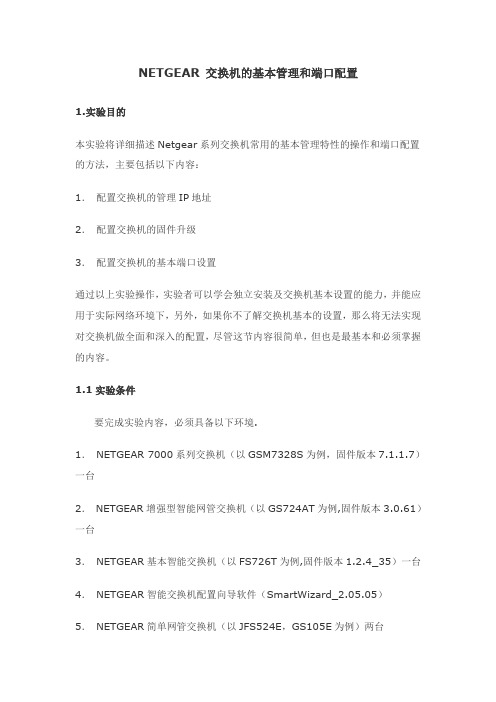
NETGEAR 交换机的基本管理和端口配置1.实验目的本实验将详细描述Netgear系列交换机常用的基本管理特性的操作和端口配置的方法,主要包括以下内容:1.配置交换机的管理IP地址2.配置交换机的固件升级3.配置交换机的基本端口设置通过以上实验操作,实验者可以学会独立安装及交换机基本设置的能力,并能应用于实际网络环境下,另外,如果你不了解交换机基本的设置,那么将无法实现对交换机做全面和深入的配置,尽管这节内容很简单,但也是最基本和必须掌握的内容。
1.1实验条件要完成实验内容,必须具备以下环境.1.NETGEAR 7000系列交换机(以GSM7328S为例,固件版本7.1.1.7)一台2.NETGEAR增强型智能网管交换机(以GS724AT为例,固件版本3.0.61)一台3.NETGEAR基本智能交换机(以FS726T为例,固件版本1.2.4_35)一台4.NETGEAR智能交换机配置向导软件(SmartWizard_2.05.05)5.NETGEAR简单网管交换机(以JFS524E,GS105E为例)两台6.NETGEAR简单网管交换机管理工具(NETGEAR UM+ Utility V1.2B20)7.TFTP Server软件8.NETGEAR7000系列交换机随机9针串口设置电缆一根,网线数条(正线若干根)9.测试用的个人电脑若干注:如果需要获得NETGEAR公司所有产品的最新软件,请平常及时访问,并请注意每个产品升级的注意事项。
2.实验内容2.1配置交换机的管理IP地址2.1.1规划内部网络的IP在配置交换机的管理IP地址之前,我们应该先根据企业使用的实际情况,预先规划及确定企业内部网络的IP地址,依据因特网域名分配组织IANA组织(Internet Assigned Numbers Authority)规划保留了以下三个IP地址块用于私有网络的使用:10.0.0.0 - 10.255.255.255 (10/8比特前缀)172.16.0.0 - 172.31.255.255 (172.16/12比特前缀)192.168.0.0 - 192.168.255.255 (192.168/16比特前缀)NETGEAR系列交换机缺省的设备管理IP局域网地址分为以下几种类型:7000系列交换机:169.254.100.100 / 255.255.0.0;可以通过DHCP服务器动态分配获得IP地址。
NETGEAR 交换机的基本管理和端口配置
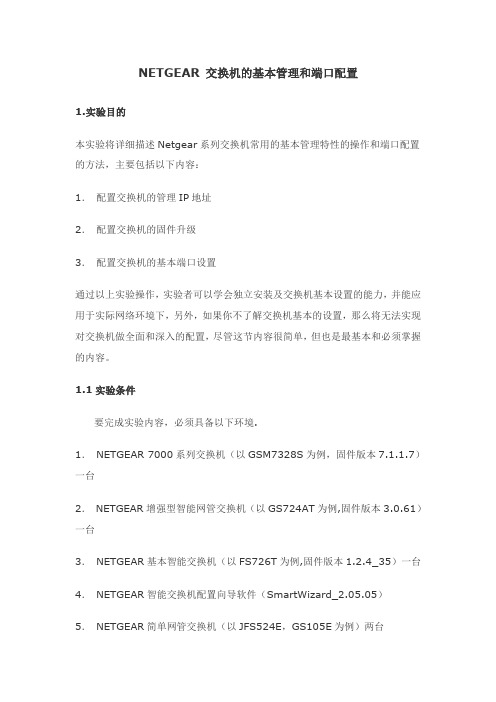
NETGEAR 交换机的基本管理和端口配置1.实验目的本实验将详细描述Netgear系列交换机常用的基本管理特性的操作和端口配置的方法,主要包括以下内容:1.配置交换机的管理IP地址2.配置交换机的固件升级3.配置交换机的基本端口设置通过以上实验操作,实验者可以学会独立安装及交换机基本设置的能力,并能应用于实际网络环境下,另外,如果你不了解交换机基本的设置,那么将无法实现对交换机做全面和深入的配置,尽管这节内容很简单,但也是最基本和必须掌握的内容。
1.1实验条件要完成实验内容,必须具备以下环境.1.NETGEAR 7000系列交换机(以GSM7328S为例,固件版本7.1.1.7)一台2.NETGEAR增强型智能网管交换机(以GS724AT为例,固件版本3.0.61)一台3.NETGEAR基本智能交换机(以FS726T为例,固件版本1.2.4_35)一台4.NETGEAR智能交换机配置向导软件(SmartWizard_2.05.05)5.NETGEAR简单网管交换机(以JFS524E,GS105E为例)两台6.NETGEAR简单网管交换机管理工具(NETGEAR UM+ Utility V1.2B20)7.TFTP Server软件8.NETGEAR7000系列交换机随机9针串口设置电缆一根,网线数条(正线若干根)9.测试用的个人电脑若干注:如果需要获得NETGEAR公司所有产品的最新软件,请平常及时访问,并请注意每个产品升级的注意事项。
2.实验内容2.1配置交换机的管理IP地址2.1.1规划内部网络的IP在配置交换机的管理IP地址之前,我们应该先根据企业使用的实际情况,预先规划及确定企业内部网络的IP地址,依据因特网域名分配组织IANA组织(Internet Assigned Numbers Authority)规划保留了以下三个IP地址块用于私有网络的使用:10.0.0.0 - 10.255.255.255 (10/8比特前缀)172.16.0.0 - 172.31.255.255 (172.16/12比特前缀)192.168.0.0 - 192.168.255.255 (192.168/16比特前缀)NETGEAR系列交换机缺省的设备管理IP局域网地址分为以下几种类型:7000系列交换机:169.254.100.100 / 255.255.0.0;可以通过DHCP服务器动态分配获得IP地址。
NETGEAR7000系列交换机802 1x设置步骤及要点

一、802.1x端口认证原理为什么需要IEEE802.1x?随着宽带以太网建设规模的迅速扩大,网络上原有的认证系统已经不能很好地适应用户数量急剧增加和宽带业务多样性的要求。
IEEE802.1x协议具有完备的用户认证、管理功能,可以很好地支撑宽带网络的计费、安全、运营和管理要求,对宽带IP城域网等电信级网络的运营和管理具有极大的优势。
IEEE802.1x协议对认证方式和认证体系结构上进行了优化,解决了传统PPPOE和WEB/PORTAL 认证方式带来的瓶颈问题,更加适合在宽带以太网中的使用。
IEEE802.1x是IEEE在2001年6月通过的基于端口访问控制的接入管理协议标。
IEEE802系列LAN标准是目前居于主导地位的局域网络标准,传统的IEEE802协议定义的局域网不提供接入认证,只要用户能接入局域网控制设备,如传统的LanSwitch,用户就可以访问局域网中的设备或资源,这是一个安全隐患。
对于移动办公,驻地网运营等应用,设备提供者希望能对用户的接入进行控制和配置,此外还存在计费的需求。
因此,802.1x产生了。
IEEE802.1x是一种基于端口的网络接入控制技术,在LAN 设备的物理接入级对接入设备进行认证和控制,此处的物理接入级指的是LanSwitch设备的端口。
连接在该类端口上的用户设备如果能通过认证,就可以访问LAN 内的资源;如果不能通过认证,则无法访问LAN 内的资源,相当于物理上断开连接。
下面首先让我们了解一下IEEE802.1x端口访问控制协议的体系结构。
1. IEEE802.1x 体系介绍虽然IEEE802.1x定义了基于端口的网络接入控制协议,但是需要注意的是该协议仅适用于接入设备与接入端口间点到点的连接方式,其中端口可以是物理端口,也可以是逻辑端口。
典型的应用方式有:LanSwitch 的一个物理端口仅连接一个End Station,这是基于物理端口的;IEEE 802.11定义的无线LAN 接入方式是基于逻辑端口的。
NETGEAR 非网管交换机操作指南说明书
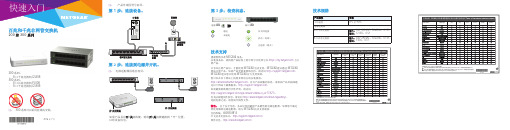
注:产品外观因型号而异。
第 2 步:连接到电源并开机。
第 1步:连接设备。
注:电源适配器因地区而异。
计算机因特网第 3 步:检查状态。
电源 LED端口 LED通电以太网连接未通电活动(闪烁)无连接(熄灭)技术支持感谢您购买此 NETGEAR 设备。
安装设备后,请找到产品标签上的序列号并使用它在https://上注册产品。
只有在注册产品后,才能使用 NETGEAR 电话支持。
NETGEAR 建议通过 NETGEAR网站注册产品。
如需产品更新和网络支持,请访问 。
NETGEAR 建议您只使用 NETGEAR 官方支持资源。
您可以在以下网站上找到多种语言的安装指南: 。
有关产品规格的信息,请参阅产品页面或通过以下网站下载数据表: 。
如需最新的欧盟符合性声明,请访问/app/answers/detail/a_id/11621/ 。
有关法规遵从性信息,请访问/about/regulatory/ 。
连接电源之前,请查阅合规性文件。
警告:出于安全考虑,务必仅使用随附产品销售的电源适配器。
如果您不确定要使用哪种电源适配器,请与 NETGEAR 技术支持联系。
支持热线:4008303815中文技术支持站点:网件社区:技术规格百兆和千兆非网管交换机200 和 300 系列200 系列:• 8 口千兆交换机 GS208300 系列:• 8 口百兆交换机 FS308• 8 口千兆交换机 GS3082016 年 7 月有限保修产品注册感谢您选择NETGEAR产品。
如果您想注册您的产品、获取免费支持期(可以于购买产品后的 90 天内通过电话获得基础技术支持)以及查看通用的产品信息和文档,请浏览:https:///registration/login.aspx敬请保管好您产品的有效购买凭证。
本保修声明涵盖的产品NETGEAR 通过本保修声明赋予消费者的权益是对消费者在与商品和服务保修相关的中国法律项下所享有的权利和救济的补充(如果其范围超过消费者在中国法律项下的权利和救济)。
NETGEAR简单网管交换机VLAN功能设置—中文版
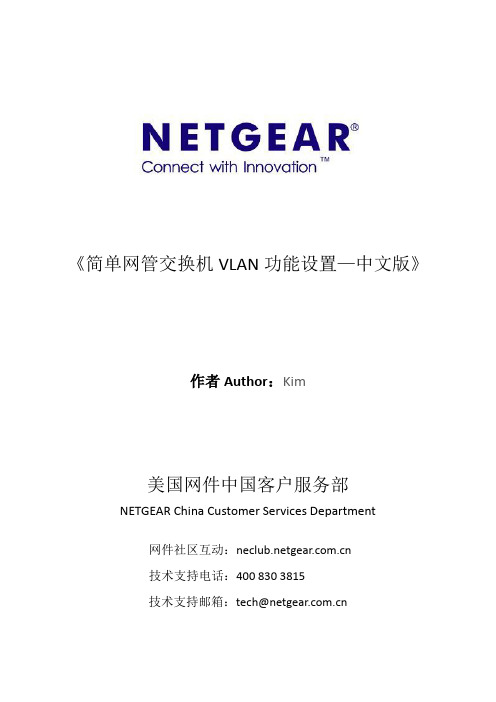
《简单网管交换机VLAN功能设置—中文版》作者Author:Kim美国网件中国客户服务部NETGEAR China Customer Services Department网件社区互动:技术支持电话:400 830 3815技术支持邮箱:****************.cnVLAN(Virtual Local Area Network)的中文名为虚拟局域网。
VLAN是一种将局域网设备从逻辑上划分成多个网段,从而实现虚拟工作组的数据交换技术。
这一技术主要应用于交换机和路由器中,但主流应用还是在交换机之中。
当然,并不是所有交换机都具有此功能。
NETGEAR所有简单网管交换机均支持Port-Based VLAN和802.1Q VLAN。
下面我们以GS116E为例进行介绍。
本文说明中简单网管交换机管理软件版本:V2.2.3;注意:本文适用于FS116E和JFS524E以外的全千兆简单网管交换机。
1.端口VLAN示例1:公司希望实现部门级端口隔离,但是所有用户均需要通过网关上网和访问公共服务器,拓扑图和VLAN 对应端口信息如下图所示:下面来设置端口VLAN。
1)用网线连接GS116E交换机和配置用的电脑。
2)运行简单网管交换机管理软件,点击“已发现交换机列表”中的GS116E,输入管理密码进入其配置界面,默认管理密码为小写的password;3)配置端口VLAN(Port Based):a)基本设置(Basic Port-Based VLAN):点选VLAN > 端口VLAN > 基本设置(VLAN > Port Based > Basic)菜单,进入基本端口VLAN配置页面(见下图)。
将基本端口VLAN(Basic Port based VLAN)选为启用(Enable),忽略端口VLAN警告,点击“是”进入配置页。
基本端口VLAN组(VLAN Group)一栏中将01~06号端口的VLAN组设置为2,07~14号端口设置为3,15~16号为公共端口,设置为全部(all),表示将端口加入所有VLAN,设置完成之后点击右下角的应用(APPL Y)保存设置。
如和设置NETGEAR智能网管交换机的VLAN及VLAN路由功能
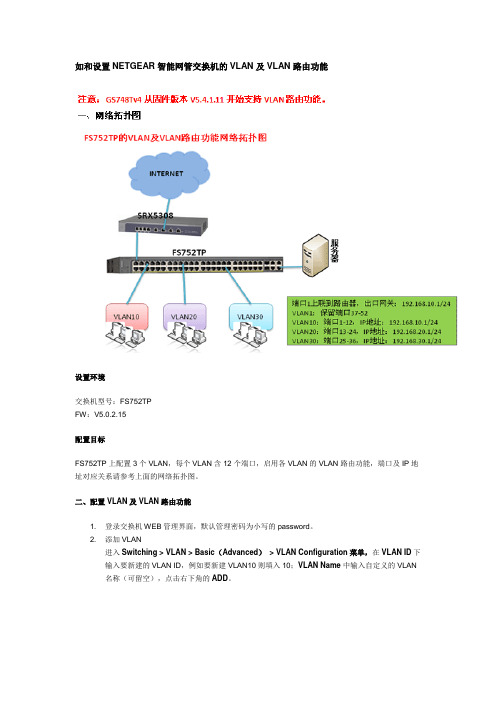
如和设置NETGEAR智能网管交换机的VLAN及VLAN路由功能设置环境交换机型号:FS752TPFW:V5.0.2.15配置目标FS752TP上配置3个VLAN,每个VLAN含12个端口,启用各VLAN的VLAN路由功能,端口及IP地址对应关系请参考上面的网络拓扑图。
二、配置VLAN及VLAN路由功能1. 登录交换机WEB管理界面,默认管理密码为小写的password。
2. 添加VLAN进入Switching > VLAN > Basic(Advanced)> VLAN Configuration菜单,在VLAN ID下输入要新建的VLAN ID,例如要新建VLAN10则填入10;VLAN Name中输入自定义的VLAN 名称(可留空),点击右下角的ADD。
重复上面的,添加VLAN20,VLAN30。
3. 将端口加入对应的VLAN进入Switching > VLAN > Advanced > VLAN Membership菜单,在VLAN ID中下拉选项选择10,然后鼠标单击下面的第一个橙条,在对应的端口号下配置端口。
其中端口属性包括3种状态::端口下显示为空,表示该端口不属于定义的VLAN;:单击端口标记为T,表示该端口属于定义的VLAN,端口的数据包带有802.1Q VLAN标记;:在端口下点击两次标识为U,表示该端口属于定义的VLAN,端口的数据包不带有VLAN 标记;将1-12号端口划分到VLAN 10,是不带802.1Q标记的,因此为U,点击右下角的APPLY保存配置。
重复上面的步骤,将13-24号端口加入VLAN20标记为U,25-36号端口加入VLAN30标记为U。
4. 修改端口的PVID进入Switching > VLAN > Advanced > Port PVID Configuration菜单,将各有效端口的PVID 改为其对应VLAN的ID,即端口1-12的PVID为10,端口13-24的PVID为20,端口25-36的PVID为30。
NETGEAR FS526Tv2 和 FS728TLP 智能网络交换机安装指南说明书
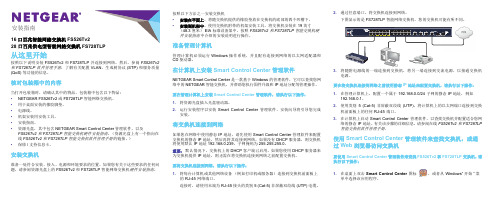
安装指南16口百兆智能网絡交換机 FS526Tv228 口百兆供电型智能网絡交換机 FS728TLP从这里开始按照以下说明安装 FS526Tv2 和 FS728TLP 并连接到网络。
然后,参阅FS526Tv2和 FS728TLP 软件管理手册,了解有关配置 VLAN、生成树协议 (STP) 和服务质量(QoS) 等功能的信息。
核对包装箱中的内容当打开包装箱时,请确认其中的物品。
包装箱中包含以下物品:•NETGEAR FS526Tv2 或 FS728TLP 智能网络交换机。
•用于桌面安装的橡胶脚垫。
•电源线。
•机架安装用安装工具。
•安装指南。
•资源光盘,其中包含 NETGEAR Smart Control Center 管理软件,以及FS526Tv2 和 FS728TLP 智能交换机硬件安装指南。
(资源光盘上有一个指向在线FS526Tv2 和 FS728TLP 智能交换机软件管理手册的链接。
)•保修/支持信息卡。
安装交换机准备一处符合安装、接入、电源和环境要求的位置。
如果您有关于这些要求的任何问题,请参阅资源光盘上的 FS526Tv2 和 FS728TLP 智能网络交换机硬件安装指南。
按照以下方法之一安装交换机•安装在平面上。
将随交换机提供的橡胶垫放在交换机的底部的四个凹槽下。
•安装到机架中。
使用交换机附带的机架安装工具,将交换机安装在 19 英寸(48.3 厘米)EIA 标准设备架中。
按照FS526Tv2 和 FS728TLP 智能交换机硬件安装指南中介绍的安装说明进行操作。
准备管理计算机管理计算机必须运行 Windows 操作系统,并且配有连接到网络的以太网适配器和CD 驱动器。
在计算机上安装 Smart Control Center 管理软件NETGEAR Smart Control Center 是一款基于 Windows 的管理软件,它可以查找您网络中的 NETGEAR 智能交换机,并帮助您执行固件升级和 IP 地址分配等管理操作。
NETGEAR 交换机设置指南说明书
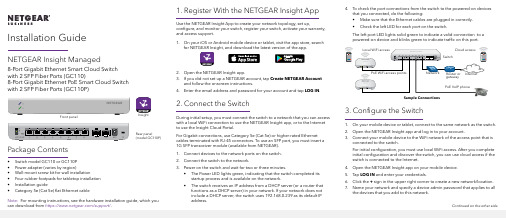
Installation Guide 4. To check the port connections from the switch to the powered-on devicesthat you connected, do the following:• Make sure that the Ethernet cables are plugged in correctly.• Check the left LED for each port on the switch.The left port LED lights solid green to indicate a valid connection to apowered-on device and blinks green to indicate traffic on this port.3. Configure the Switch1. On your mobile device or tablet, connect to the same network as the switch.2. Open the NETGEAR Insight app and log in to your account.3. Connect your mobile device to the WiFi network of the access point that isconnected to the switch.For initial configuration, you must use local WiFi access. After you complete initial configuration and discover the switch, you can use cloud access if the switch is connected to the Internet.4. Open the NETGEAR Insight app on your mobile device.5. Tap LOG IN and enter your credentials.6. Click the + sign in the upper right corner to create a new network/location.7. Name your network and specify a device admin password that applies to allthe devices that you add to this network.NETGEAR Insight Managed8-Port Gigabit Ethernet Smart Cloud Switch with 2 SFP Fiber Ports (GC110)8-Port Gigabit Ethernet PoE Smart Cloud Switch with 2 SFP Fiber Ports (GC110P)Package Contents• Switch model GC110 or GC110P• Power adapter (varies by region)• Wall-mount screw kit for wall installation• Four rubber footpads for tabletop installation• Installation guide• Category 5e (Cat 5e) flat Ethernet cable 1. Register With the NETGEAR Insight AppUse the NETGEAR Insight App to create your network topology, set up, configure, and monitor your switch, register your switch, activate your warranty, and access support.1. On your iOS or Android mobile device or tablet, visit the app store, searchfor NETGEAR Insight, and download the latest version of the app.2. Open the NETGEAR Insight app.3. If you did not set up a NETGEAR account, tap Create NETGEAR Accountand follow the onscreen instructions.4. Enter the email address and password for your account and tap LOG IN. 2. Connect the SwitchDuring initial setup, you must connect the switch to a network that you can access with a local WiFi connection to use the NETGEAR Insight app, or to the Internet to use the Insight Cloud Portal.For Gigabit connections, use Category 5e (Cat 5e) or higher-rated Ethernet cables terminated with RJ-45 connectors. To use an SFP port, you must insert a1G SFP transceiver module (available from NETGEAR).1. Connect devices to the network ports on the switch.2. Connect the switch to the network.3. Power on the switch and wait for two or three minutes.• The Power LED lights green, indicating that the switch completed its startup process and is available on the network.• The switch receives an IP address from a DHCP server (or a router that functions as a DHCP server) in your network. If your network does notinclude a DHCP server, the switch uses 192.168.0.239 as its default IPaddress.Sample Connections Front panelRear panel(model GC110P)InsightNote: For mounting instructions, see the hardware installation guide, which youcan download from https:///support/.Continued on the other side.NETGEAR, Inc.350 East Plumeria DriveSan Jose, CA 95134, USA NETGEAR INTL LTDBuilding 3, University Technology Centre Curraheen Road, Cork, Ireland© NETGEAR, Inc., NETGEAR and the NETGEAR Logo are trademarks of NETGEAR, Inc. Any non‑NETGEAR trademarks are used for reference purposes only.October 20188. Tap NEXT .9. To add the switch to your account, use one of these options:• Enter the serial number.• Scan the serial number bar code.•Tap Switch as the device type and follow the prompts to scan the network or scan the QR code.You are prompted to add the switch to a network.10. Either select a network or create a new one.11. When prompted, name the switch.The switch automatically updates to the latest firmware (if needed). This might take several minutes. When the blue Cloud LED lights on the switch, you can begin configuring it.Other Configuration MethodsYou can also use the NETGEAR Insight Cloud Portal to set up your network and manage your devices as well as your subscription. A Premium subscription is required to use the Insight Cloud Portal. (A limited time, free trial is included with 24-port and larger Insight switch purchases.) When using the Insight Cloud Portal, the configuration steps are the same except that you manually enter the serial number of the device when prompted. For more information on NETGEAR Insight, visit https:///#/login .For more information about how to connect a NETGEAR Insight managed switch to an existing network, visit https:///000044341.Note: We do not recommend using the switch’s local browser–basedmanagement interface to configure the switch offline. Changes made using this method are not pushed to the cloud, so they are not reflected in the NETGEAR Insight app or the Insight Cloud Portal, and might create conflicts with the Insight-managed network to which the switch is connected. If you cannotconnect your switch to a network with Internet access, and you want to use the local-only browser interface to access the switch, see the user manual.To download the user manual, visit /support/product/GC110 or /support/product/GC110P .If you cannot discover or configure the switch, you might need to temporarily disable the firewall, Internet security, or antivirus programs. Make sure to reenable these security services after discovering and configuring the switch.PoE Troubleshooting for Model GC110PHere are some tips for correcting simple problems that might occur:•Make sure that the PoE Max LED is off. The switch provides a total power budget of 62 watts. If the PoE Max LED is solid amber, disconnect one or more powered devices (PDs) to prevent PoE oversubscription. Start by disconnecting the PD from the highest-numbered port.Note: You can manually override the amount of power that is reserved for each PoE port and attached PD by using the NETGEAR Insight app or the Insight Cloud Portal. •Check the right LED for the port on the switch that is connected to apowered PD. The right port LED on the switch lights solid green to indicate that PoE is being delivered to the PD. If the right port LED lights solid amber, a PoE fault occurred.SupportThank you for purchasing this NETGEAR product. You can visit/support to register your product, get help, access the latest downloads and user manuals, and join our community. We recommend that you use only official NETGEAR support resources.Si ce produit est vendu au Canada, vous pouvez accéder à ce document en français canadien à https:///support/download/.(If this product is sold in Canada, you can access this document in Canadian French at https:///support/download/.)For regulatory compliance information including the EU Declaration of Conformity, visit https:///about/regulatory/.See the regulatory compliance document before connecting the power supply.Do not use this device outdoors. If you connect cables or devices that are outdoors to this device, see https:///000057103 for safety and warranty information.。
NETGEAR 交换机安装指南说明书
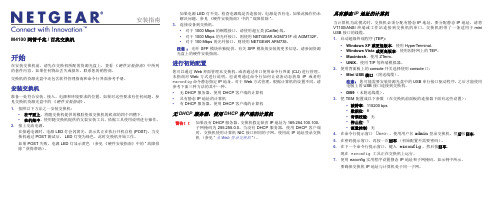
安装指南如果电源 LED 灯不亮,检查电源线是否连接好,电源是否有电。
如果此操作仍未解决问题,参见《硬件安装指南》中的“故障排除”。
3. 连接设备到交换机。
•对于 1000 Mbps 的铜缆接口,请使用超五类(Cat5e)线。
•对于 1000 Mbps 的光纤接口,则使用 NETGEAR AGM731F 或 AGM732F。
•对于 100 Mbps 的光纤接口,则使用 NETGEAR AFM735。
注意:光纤 SFP 模块单独提供。
有关SFP模块的安装的更多信息,请参阅资源光盘上的硬件安装指南。
进行初始配置您可以通过 Web 界面管理本交换机,或者通过串口使用命令行界面 (CLI) 进行管理。
本指南对 Web 方式进行说明。
也说明通过命令行如何让设备动态获取IP或者用ezconfig命令静态指定 IP 地址。
对于 Web 方式管理,根据计算机的设置不同,请参考下面三种方法的其中一种。
•无 DHCP 服务器,使用 DHCP 客户端的计算机•具有静态 IP 地址的计算机•有 DHCP 服务器,使用 DHCP 客户端的计算机无 DHCP 服务器,使用 DHCP 客户端的计算机警告!!如果没有 DHCP 服务器,交换机假定缺省 IP 地址为 169.254.100.100,子网掩码为 255.255.0.0。
当没有 DHCP 服务器,使用 DHCP 客户端时,交换机使用计算机 NIC 接口相同的子网。
使用此 IP 地址登录交换机(参见“从 Web 登录交换机”)。
具有静态 IP 地址的计算机当计算机为此模式时,交换机必须分配有静态 IP 地址。
要分配静态 IP 地址,请将VT100/ANSI 终端或工作站连接到交换机的串口。
交换机附带了一条适用于 miniUSB 接口的线缆。
1. 启动超级终端程序 (TEP):•Windows XP 或更低版本。
使用 HyperTerminal。
•Windows Vista 或更高版本。
netgear交换机怎么设置
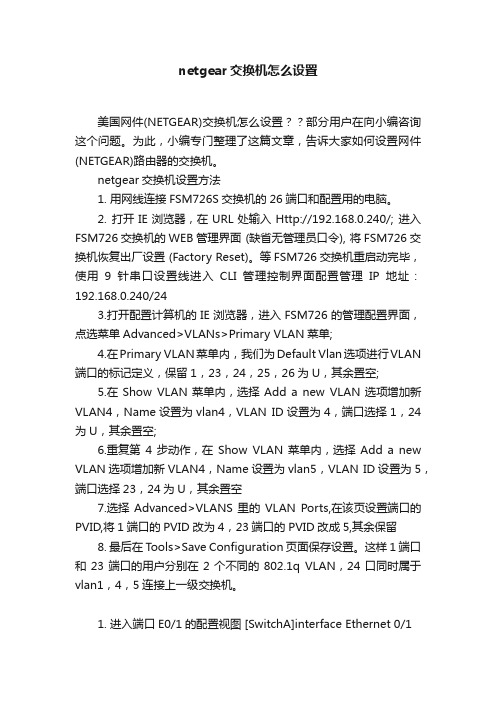
netgear交换机怎么设置美国网件(NETGEAR)交换机怎么设置??部分用户在向小编咨询这个问题。
为此,小编专门整理了这篇文章,告诉大家如何设置网件(NETGEAR)路由器的交换机。
netgear交换机设置方法1. 用网线连接FSM726S交换机的26端口和配置用的电脑。
2. 打开IE浏览器,在URL处输入Http://192.168.0.240/; 进入FSM726交换机的WEB管理界面 (缺省无管理员口令), 将FSM726交换机恢复出厂设置 (Factory Reset)。
等FSM726交换机重启动完毕,使用9针串口设置线进入CLI管理控制界面配置管理IP地址:192.168.0.240/243.打开配置计算机的IE浏览器,进入FSM726的管理配置界面,点选菜单Advanced>VLANs>Primary VLAN菜单;4.在Primary VLAN菜单内,我们为Default Vlan选项进行VLAN 端口的标记定义,保留1,23,24,25,26为U,其余置空;5.在Show VLAN菜单内,选择Add a new VLAN选项增加新VLAN4,Name设置为vlan4,VLAN ID设置为4,端口选择1,24为U,其余置空;6.重复第4步动作,在Show VLAN菜单内,选择Add a new VLAN选项增加新VLAN4,Name设置为vlan5,VLAN ID设置为5,端口选择23,24为U,其余置空7.选择Advanced>VLANS里的VLAN Ports,在该页设置端口的PVID,将1端口的PVID改为4,23端口的PVID改成5,其余保留8. 最后在Tools>Save Configuration页面保存设置。
这样1端口和23端口的用户分别在2个不同的802.1q VLAN,24口同时属于vlan1,4,5连接上一级交换机。
1. 进入端口E0/1的配置视图 [SwitchA]interface Ethernet 0/12. 对端口E0/1的出方向报文进行流量限速,限制到3Mbps [SwitchA- Ethernet0/1]line-rate outbound 303. 对端口E0/1的入方向报文进行流量限速,限制到1Mbps [SwitchA- Ethernet0/1]line-rate inbound 16【补充说明】报文速率限制级别取值为1~127。
NETGEAR 7000 系列三层交换机配置手册
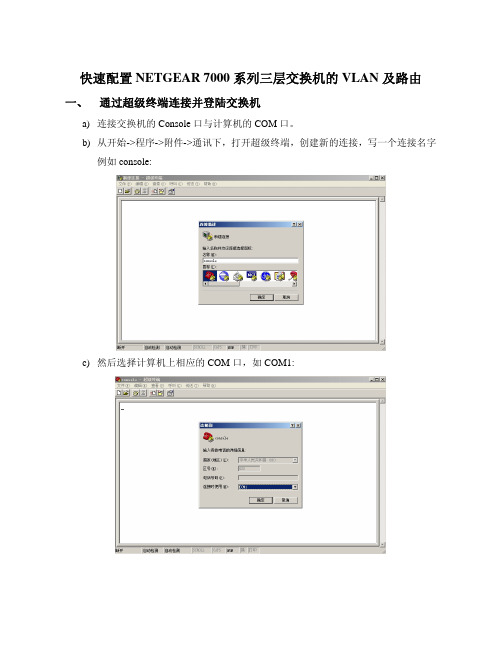
快速配置NETGEAR 7000系列三层交换机的VLAN及路由一、 通过超级终端连接并登陆交换机a)连接交换机的Console口与计算机的COM口。
b)从开始->程序->附件->通讯下,打开超级终端,创建新的连接,写一个连接名字例如console:c)然后选择计算机上相应的COM口,如COM1:d)再配置COM口的相应参数,每秒位数:9600,数据位:8,奇偶校验:无,停止位:1,数据流控制:无e)确定以后,打开交换机电源,就可以看到交换机的启动过程f)开机完成后,交换机会要求提交管理用户名才可以管理g)输入默认用户名admin,默认密码为空。
h)进入交换机的用户模式(FSM7328S)>后,开始对交换机进行快速配置二、 在超级终端配置交换机的管理地址在交换机的用户模式下,输入ezconfig,根据提示设置交换机相应的基本信息:(FSM7328S) >ezconfigNETGEAR EZ Configuration Utility--------------------------------Hello and Welcome!This utility will walk you thru assigning the IP address for the switchmanagement CPU. It will allow you to save the changes at the end. Afterthe session, simply use the newly assigned IP address to access the WebGUI using any public domain Web browser.Admin password not defined. Do you want to change the password? (Y/N/Q) y//交换机管理密码未定义,是否更改密码,需要就选择y,不需要则选择n Enter new password:*******Confirm new password:*******Password Changed!//设置及确认交换机密码,例如netgearThe 'enable' password required for switch configuration via the commandline interface is currently not configured. Do you wish to change it (Y/N/Q)? y//命令行特权模式密码未定义,是否更改,需要选择y,不需要则选择nEnter new password:********Confirm new password:********Password Changed!//设置及确认命令行特权模式密码,例如passwordAssigning an IP address to your switch management//为交换机管理指定IP地址Current IP Address Configuration--------------------------------IP address: 0.0.0.0Subnet mask: 0.0.0.0//此处显示当前地址Would you like to assign an IP address now (Y/N/Q)? y//询问是否更改IP,选择yIP Address: 192.168.1.254Subnet mask: 255.255.255.0//设置新的IP地址以及子网掩码,如192.168.1.254/24Do you want to assign switch name and location information (Y/N/Q)? y/*是否希望设置交换机的名字与位置信息,这些信息提供给SNMP软件查看。
Netgear智能交换机VLAN设置

Netgear 智能交换机 VLAN 设置设置 Netgear 智能交换机(FS526T,FS726T,FS726TP,FS750T,FS750T2,GS716T,GS724T,GS748T)的 Vlan。
一、智能交换机 Port Vlan 设置(以 GS724T 为例);设置目标:增加2个 Vlan:Vlan2(端口1);Vlan3(端口23),这2个 Vlan 间的用户不能互相访问,但可以通过共同端口24口访问上一级交换机的用户,保留2口在 VLAN1 做管理用。
设置方法:1.用网线连接 GS724T 交换机的2口和配置用的电脑。
2.打开 IE 浏览器,在 URL 处输入 Http://192.168.0.239/;进入 FS724T 交换机的 WEB 管理界面(缺省管理员口令:Passwword),将GS724T 交换机恢复出厂设置(Factory Reset)。
3.在配置用电脑上运行智能交换机配置向导软件(SmartWizard_ 2_05_031),改变 GS724T 交换机的动态 IP 地址改为固定 IP。
4.随后打开配置计算机的 IE 浏览器,进入 GS724T 的管理配置界面,点选 VLAN 菜单5.在 VLAN 菜单内,我们将选用 Port-Base Vlan 选项(缺省)进行 VLAN 划分,点击”Add Group”按纽添加 VLAN;(见下图示)ID 02; VLAN ID 02Description: VLAN2;输入 VLAN 名Port: 1,24;点选 VLAN2 所属端口输入完毕,按“Apply”键保存设置;6.重复步骤5,添加 VLAN3,选择所属端口23,24;输入完毕,保存。
7.返回并点击 VLAN 菜单页面里 ID 号下面蓝色的阿拉泊数字01,进行修改 Default VLAN,保留端口2,24,其他端口取消。
选择完毕,按”Apply”按纽进行保存。
8.实现 FS526T 交换机的 V2 和 V3 之间是不能通讯,但可以同时通过24端口访问上一级交换机的用户。
Netgear交换机配置SOP
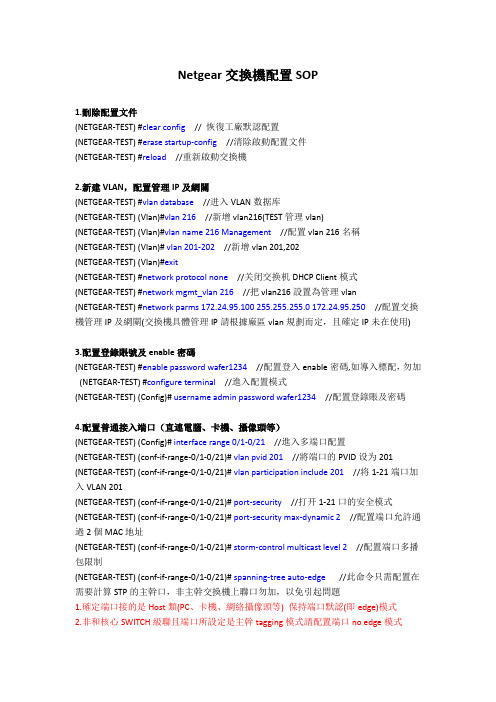
Netgear交換機配置SOP1.刪除配置文件(NETGEAR-TEST) #clear config // 恢復工廠默認配置(NETGEAR-TEST) #erase startup-config //清除啟動配置文件(NETGEAR-TEST) #reload //重新啟動交換機2.新建VLAN,配置管理IP及網關(NETGEAR-TEST) #vlan database //进入VLAN数据库(NETGEAR-TEST) (Vlan)#vlan 216 //新增vlan216(TEST管理vlan)(NETGEAR-TEST) (Vlan)#vlan name 216 Management //配置vlan 216名稱(NETGEAR-TEST) (Vlan)# vlan 201-202 //新增vlan 201,202(NETGEAR-TEST) (Vlan)#exit(NETGEAR-TEST) #network protocol none//关闭交换机DHCP Client模式(NETGEAR-TEST) #network mgmt_vlan 216//把vlan216設置為管理vlan (NETGEAR-TEST) #network parms 172.24.95.100 255.255.255.0 172.24.95.250 //配置交換機管理IP及網關(交換機具體管理IP請根據廠區vlan規劃而定,且確定IP未在使用)3.配置登錄賬號及enable密碼(NETGEAR-TEST) #enable password wafer1234//配置登入enable密碼,如導入標配,勿加(NETGEAR-TEST) #configure terminal //進入配置模式(NETGEAR-TEST) (Config)# username admin password wafer1234 //配置登錄賬及密碼4.配置普通接入端口(直連電腦、卡機、攝像頭等)(NETGEAR-TEST) (Config)# interface range 0/1-0/21 //進入多端口配置(NETGEAR-TEST) (conf-if-range-0/1-0/21)# vlan pvid 201 //將端口的PVID设为201 (NETGEAR-TEST) (conf-if-range-0/1-0/21)# vlan participation include 201 //将1-21端口加入VLAN 201(NETGEAR-TEST) (conf-if-range-0/1-0/21)# port-security //打开1-21口的安全模式(NETGEAR-TEST) (conf-if-range-0/1-0/21)# port-security max-dynamic 2 //配置端口允許通過2個MAC地址(NETGEAR-TEST) (conf-if-range-0/1-0/21)# storm-control multicast level 2 //配置端口多播包限制(NETGEAR-TEST) (conf-if-range-0/1-0/21)# spanning-tree auto-edge//此命令只需配置在需要計算STP的主幹口,非主幹交換機上聯口勿加,以免引起問題1.確定端口接的是Host類(PC、卡機、網絡攝像頭等) 保持端口默認(即edge)模式2.非和核心SWITCH級聯且端口所設定是主幹tagging模式請配置端口no edge模式(NETGEAR-TEST) (conf-if-range-0/1-0/21)#exit(NETGEAR-TEST) (Config)#interface 0/1(NETGEAR-TEST) (Interface 0/1)# storm-control broadcast level 2 action shutdown//配置廣播包限制,超出限制自動關閉端口,此命令無法同時配置多端口(NETGEAR-TEST) (Interface 0/1)#exit5.配置交換機主乾端口(類Cisco Trunk 口)(NETGEAR-TEST) (Config)# interface range 0/25-0/26(NETGEAR-TEST) (conf-if-range-0/25-0/26)# no spanning-tree edgeport //設定此端口為非邊緣端口(NETGEAR-TEST) (conf-if-range-0/25-0/26)# vlan participation include 216,201-202 (NETGEAR-TEST) (conf-if-range-0/25-0/26)# vlan tagging 216,201-202 //将端口打上某VLAN的tag(NETGEAR-TEST) (conf-if-range-0/25-0/26)# dot1x port-control force-authorized //配置端口始终处于授权状态不需认证(802.1X)(NETGEAR-TEST) (conf-if-range-0/25-0/26)# ip dhcp snooping trust //配置接口为DHCP监听特性的信任接口,所有接口默认为非信任接口(NETGEAR-TEST) (conf-if-range-0/25-0/26)# ip dhcp snooping limit none //設置端口通過DHCP包不做限制(NETGEAR-TEST) (conf-if-range-0/25-0/26)#exit6.配置端口連無線WirelessAP(NETGEAR-TEST) (Config)# interface 0/22(NETGEAR-TEST) (Interface 0/22)# vlan pvid 216(NETGEAR-TEST) (Interface 0/22)# description WirelessAp(172.24.95.1) //端口描述,描述字段中不能有空格(NETGEAR-TEST) (Interface 0/22)# dot1x port-control force-authorized(NETGEAR-TEST) (Interface 0/22)# no spanning-tree edgeport(NETGEAR-TEST) (Interface 0/22)# vlan participation include 216,201(NETGEAR-TEST) (Interface 0/22)# vlan tagging 2017.全局配置端口安全、spanning-tree及DHCP偵聽(以下命令下達之前務必確認主乾已配置好,否則會出問題)(NETGEAR-TEST) (Config)# port-security //打开全局端口安全模式(NETGEAR-TEST) (Config)# spanning-tree bpduguard //此命令作用是在edge端口接收到BPDU包時報警,不能阻止設備發送BPDU包,要和edge口一起使用(NETGEAR-TEST) (Config)# ip dhcp snooping //啟用DHCP snooping 偵聽,所有接口默认为非信任接口(NETGEAR-TEST) (Config)# ip dhcp snooping vlan 216,201-202 //設置DHCP Snooping功能将作用于那些vlan,(ip dhcp snooping vlan 466,670-676,696-699 以廠為單位進行設置,此例為北六廠)8.配置port-channel //在和Cisco融合時,請注意設備的配置(NETGEAR-TEST) #configure terminal(NETGEAR-TEST) (Config)#interface port-channel ch10 //(port-channel號可自定義,同時支持多組port-channel,不能只用數字命名)(NETGEAR-TEST) (Config)# interface port-channel ch10 //進入port-channel ch10 (NETGEAR-TEST) (Interface-lag 1)# port-channel static //TYPE設為靜態(NETGEAR-TEST) (Interface-lag 1)# dot1x port-control force-authorized(NETGEAR-TEST) (Interface-lag 1)# no spanning-tree edgeport(NETGEAR-TEST) (Interface-lag 1)# ip dhcp snooping trust(NETGEAR-TEST) (Interface-lag 1)# ip dhcp snooping limit none(NETGEAR-TEST) (Interface-lag 1)# vlan participation include 216,201-202(NETGEAR-TEST) (Interface-lag 1)# vlan tagging 216,201-202(NETGEAR-TEST) (Interface-lag 1)#exit9.把端口加入至prot-channel中(NETGEAR-TEST) (Config)# interface range 0/23-0/24(NETGEAR-TEST) (conf-if-range-0/23-0/24)#dot1x port-control force-authorized (NETGEAR-TEST) (conf-if-range-0/23-0/24)#addport ch10 //端口加入port-channel (NETGEAR-TEST) (conf-if-range-0/23-0/24)# no spanning-tree edgeport(NETGEAR-TEST) (conf-if-range-0/23-0/24)# ip dhcp snooping trust(NETGEAR-TEST) (conf-if-range-0/23-0/24)# ip dhcp snooping limit none(NETGEAR-TEST) (conf-if-range-0/23-0/24)# vlan participation include 216,201-202 (NETGEAR-TEST) (conf-if-range-0/23-0/24)# vlan tagging 216,201-202(NETGEAR-TEST) (conf-if-range-0/23-0/24)#exit(NETGEAR-TEST) (Config)#exit(NETGEAR-TEST) #save //交換機配置好一定記得保存配置This operation may take a few minutes.Management interfaces will not be available during this time.Are you sure you want to save? (y/n) y //此處輸“Y”Config file 'startup-config' created successfully .Configuration Saved!(NETGEAR-TEST) #//設備架設好並調試OK後需導標准配置檔GEAR常用命令匯總及解釋(NETGEAR-TEST) #show vlan //查看vlan(NETGEAR-TEST) #show clock //查看時間(NETGEAR-TEST) #show version //查看交換機信息(NETGEAR-TEST) #show running-config //查看交換機配置(NETGEAR-TEST) #Show running changed //查看非交換機默認配置(NETGEAR-TEST) #show running-config interface 0/25 //查看單個端口配置(NETGEAR-TEST) #show port all //查看端口信息(NETGEAR-TEST) #show port status all //查看更詳細端口信息(NETGEAR-TEST) #show isdp neighbors //查看鄰居設備,類Cisco設備show cdp neighbors (NETGEAR-TEST) #show isdp neighbors detail //查看領鄰居設備詳細信息(NETGEAR-TEST) #show isdp neighbors //查看領鄰居設備信息(NETGEAR-TEST) #show storm-control all //查看所有端口多播廣播限制(NETGEAR-TEST) #show port-channel brief//查看交換機prot-channel(NETGEAR-TEST) #Show logging buffered //查看Log日志(NETGEAR-TEST) #show logging traplogs //查看Log日志(NETGEAR-TEST) #show spanning-tree mst port summary 1 all(NETGEAR-TEST) #show mac-addr-table interface 0/2 //查看端口MAC地址(NETGEAR-TEST) #show mac-addr-table 00:09:F0:01:02:3F //根據MAC地址查對應端口(NETGEAR-TEST) (Config)#monitor session 1 destination interface 0/2//端口流量鏡像(NETGEAR-TEST) (Config)#monitor session 1 source interface 0/1 //端口流量鏡像,抓包用(NETGEAR-TEST) (Interface 0/22)# vlan participation auto 202 //恢復端口所屬VLAN的默認配置(NETGEAR-TEST) (Interface 0/22)#vlan participation exclude 202 //排除端口參與特定VLAN。
Netgear 智能交换机 VLAN 设置

Netgear 智能交换机VLAN 设置设置Netgear 智能交换机(FS526T,FS726T,FS726TP,FS750T,FS750T2,GS716T,GS724T,GS748T)的Vlan。
一、智能交换机Port Vlan 设置(以GS724T 为例);设置目标:增加2个Vlan:Vlan2(端口1);Vlan3(端口23),这2个Vlan 间的用户不能互相访问,但可以通过共同端口24口访问上一级交换机的用户,保留2口在VLAN1 做管理用。
设置方法:1.用网线连接GS724T 交换机的2口和配置用的电脑。
2.打开IE 浏览器,在URL 处输入Http://192.168.0.239/;进入FS724T 交换机的WEB 管理界面(缺省管理员口令:Passwword),将GS724T 交换机恢复出厂设置(Factory Reset)。
3.在配置用电脑上运行智能交换机配置向导软件(SmartWizard_ 2_05_031),改变GS724T 交换机的动态IP 地址改为固定IP。
4.随后打开配置计算机的IE 浏览器,进入GS724T 的管理配置界面,点选VLAN 菜单5.在VLAN 菜单内,我们将选用Port-Base Vlan选项(缺省)进行VLAN 划分,点击”Add Group”按纽添加VLAN;(见下图示)ID 02; VLAN ID 02Description: VLAN2;输入VLAN 名Port:1,24;点选VLAN2 所属端口输入完毕,按“Apply”键保存设置;6.重复步骤5,添加VLAN3,选择所属端口23,24;输入完毕,保存。
7.返回并点击VLAN 菜单页面里ID 号下面蓝色的阿拉泊数字01,进行修改Default VLAN,保留端口2,24,其他端口取消。
选择完毕,按”Apply”按纽进行保存。
8.实现FS526T 交换机的V2 和V3 之间是不能通讯,但可以同时通过24端口访问上一级交换机的用户。
怎么设置netgear智能网管交换机的端口MAC绑定功能
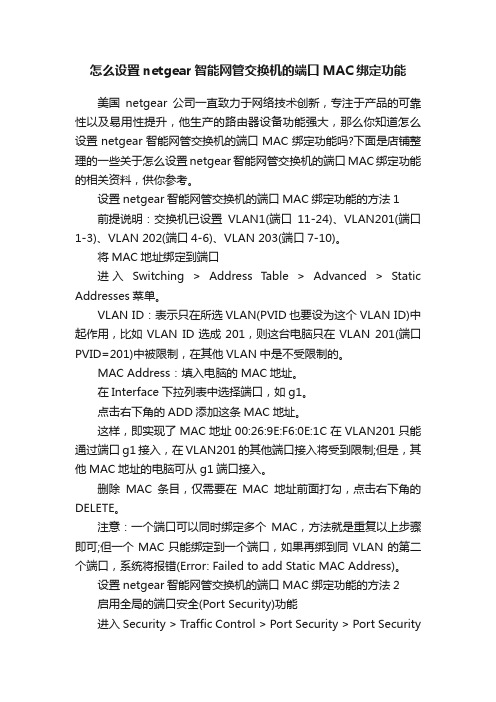
怎么设置netgear智能网管交换机的端口MAC绑定功能美国netgear公司一直致力于网络技术创新,专注于产品的可靠性以及易用性提升,他生产的路由器设备功能强大,那么你知道怎么设置netgear智能网管交换机的端口MAC绑定功能吗?下面是店铺整理的一些关于怎么设置netgear智能网管交换机的端口MAC绑定功能的相关资料,供你参考。
设置netgear智能网管交换机的端口MAC绑定功能的方法1前提说明:交换机已设置VLAN1(端口11-24)、VLAN201(端口1-3)、VLAN 202(端口4-6)、VLAN 203(端口7-10)。
将MAC地址绑定到端口进入Switching > Address Table > Advanced > Static Addresses菜单。
VLAN ID:表示只在所选VLAN(PVID也要设为这个VLAN ID)中起作用,比如VLAN ID选成201,则这台电脑只在VLAN 201(端口PVID=201)中被限制,在其他VLAN中是不受限制的。
MAC Address:填入电脑的MAC地址。
在Interface下拉列表中选择端口,如g1。
点击右下角的ADD添加这条MAC地址。
这样,即实现了MAC地址00:26:9E:F6:0E:1C在VLAN201只能通过端口g1接入,在VLAN201的其他端口接入将受到限制;但是,其他MAC地址的电脑可从g1端口接入。
删除MAC条目,仅需要在MAC地址前面打勾,点击右下角的DELETE。
注意:一个端口可以同时绑定多个MAC,方法就是重复以上步骤即可;但一个MAC只能绑定到一个端口,如果再绑到同VLAN的第二个端口,系统将报错(Error: Failed to add Static MAC Address)。
设置netgear智能网管交换机的端口MAC绑定功能的方法2启用全局的端口安全(Port Security)功能进入Security > Traffic Control > Port Security > Port SecurityConfiguration菜单,将Port Security Mode设置为Enable,点击右下角的APPLY。
Netgear交换机手动配置AVB

Netgear交换机手动配置AVBNetgear出?厂默认ip:192.168.0.239手动配置AVBSwitching—>802.1AS—>EnableSwitching—>802.1AS—>Advanced—>802.1AS Port Setting—>将需要配置为AVB的端?口EnableSwitching—>MRP—>Basic—>MSRP Mode:Enable其他Disable, MSRP Max Fan In Ports:24Switching—>MRP—>Port Setting—>MSRP Mode—>将需要配置为AVB的端?口EnableSwitching—>Auto VoIP—>将需要配置为AVB的端?口Enable Switching—>VLAN—>Advanced—>VLAN Membership—>在VLAN 1中将不不需要配置为AVB的端?口去掉(除了了配置端?口)Switching—>VLAN—>Advanced—>VLAN Membership—>在VLAN 2中将需要配置为AVB的端?口选为T GMC——grandmaster clockgPTP如何判断GMSwitching—>802.1AS—>Advanced—>802.1AS Port Setting 查看端?口的Master或者Slave状态,若全部都是Master,那么这台交换机就是GM当交换机设置中Switching—>802.1AS—>Basic—>Locol Clock Priority1:100此时,这台交换机为GM Switching—>MRP—>Advanced—>MSRP Streams Information 查看Stream ID?里里的talker和listener Pdelay & Propagation Delay单位ns网线船速速度340m/sPdelay>Propagation DelaySwitching—>802.1AS—>Advanced—>802.1AS Port Setting—>Pdelay Threshold在同?一个?网络中,只有某?几台设备的AVB不不?工作,此时需要设置Pdelay。
如何设置NETGEAR交换机的MACACL功能

如何设置NETGEAR交换机的MAC ACL功能FS728TPv2、FS752TP、GS110TP/GS108Tv2、GS724Tv3/GS716Tv2、GS748Tv4和GS752TXS等交换机支持完整的MAC ACL的功能,能通过对源或目标MAC地址定义网络中的访问规则。
下面我们就通过FS752TP上的一个例子来描述如何设置这些交换机的MAC ACL。
一、网络拓扑图设置环境交换机型号:FS752TPFW:V5.0.2.15实现目的在端口48上阻止PC1(MAC地址为:00:26:f2:b2:76:31)访问其他电脑和网络。
二、MAC ACL设置步骤详解新建MAC ACL进入Security > ACL > Basic > MAC ACL菜单,新建一个MAC ACL如“denymac1”,点击右下角的ADD添加。
添加 MAC ACL 规则进入Security > ACL > Basic > MAC ACL菜单,添加一条MAC 规则,即阻止00:26:f2:b2:76:31访问任何网络。
ID (1 to 10):输入规则编号1Action:操作,可选择Permit(允许)和Deny(禁止),这里选DenyMatch Every:可以选择False和True。
最后一条规则选True,否则选False,由于默认规则为拒绝所有,这里先选False Destination MAC:目的MAC地址,这里填入ff:ff:ff:ff:ff:ff,表示所有电脑Destination MAC Mask:目的通配符掩码,这里填入ff:ff:ff:ff:ff:ffSource MAC:源MAC地址,这里填入一台PC1的MAC地址00:26:f2:b2:76:31Source MAC Mask:通配符掩码,类似于IP ACL的反掩码,填入00:00:00:00:00:00表示指定这一个MAC,类似反掩码的0.0.0.0。
- 1、下载文档前请自行甄别文档内容的完整性,平台不提供额外的编辑、内容补充、找答案等附加服务。
- 2、"仅部分预览"的文档,不可在线预览部分如存在完整性等问题,可反馈申请退款(可完整预览的文档不适用该条件!)。
- 3、如文档侵犯您的权益,请联系客服反馈,我们会尽快为您处理(人工客服工作时间:9:00-18:30)。
Netgear GSM_FSM700 系列交换机802.1q Vlan 设置
设置GSM/FSM700系列交换机(适合用于FSM726,FSM726S,FSM726v2,FSM750S,GSM712,GSM712F )的VLAN。
通过WEB设置Port Base Vlan(以FSM726S为例)
设置目标:增加2个Vlan:Vlan4(端口1);Vlan5(端口23),这2个Vlan间的用户不能互相访问,但可以通过共同端口24口访问上一级交换机的用户,保留25、26为管理端口在Vlan1。
设置方法如下(FSM726S的IP已经设定为192.168.0.240,IP设置方法请参阅《如何对FSM726S 进行升级》):
1. 用网线连接FSM726S交换机的26端口和配置用的电脑。
2. 打开IE浏览器,在URL处输入Http://192.168.0.240/; 进入FSM726交换机的WEB管理界面(缺省无管理员口令), 将FSM726交换机恢复出厂设置(Factory Reset)。
等FSM726交换机重启动完毕,使用9针串口设置线进入CLI管理控制界面配置管理IP地址:192.168.0.240/24
3.打开配置计算机的IE浏览器,进入FSM726的管理配置界面,点选菜单Advanced>VLANs>Primary VLAN菜单;
4.在Primary VLAN菜单内,我们为Default Vlan选项进行VLAN端口的标记定义,保留1,23,24,25,26为U,其余置空;(见下图示)
5.在Show VLAN菜单内,选择Add a new VLAN选项增加新VLAN4,Name设置为vlan4,VLAN ID设置为4,端口选择1,24为U,其余置空;(见下图示)
6.重复第4步动作,在Show VLAN菜单内,选择Add a new VLAN选项增加新VLAN4,Name设置为vlan5,VLAN ID设
置为5,端口选择23,24为U,其余置空;(见下图示)
7.选择Advanced>VLANS里的VLAN Ports,在该页设置端口的PVID,将1端口的PVID改为4,23端口的PVID改成5,其余保留1
8. 最后在Tools>Save Configuration页面保存设置。
这样1端口和23端口的用户分别在2个不同的802.1q VLAN,24口同时属于vlan1,4,5连接上一级交换机。
二、在超级终端/TELNET下的设置Port Base VLAN:
1.通过超级终端(9600 D8N1)或Telnet 192.168.0.240进入交换机管理主页面,选择f.Advanced
2.在Advanced页面选择g. VLANs
3.在Advanced>VLANs页面选择a. VLAN Admin
4.在Advanced>VLANS>VLAN Administration页面新建2个vlan,id是4,5;名字分别为vlan4,vlan5
5.返回Advanced>VLANS页面,选择b. VLAN Membership
6. 在Advanced>VLANS>VLAN Membership页把VLAN 1包含的端口设置成1,23-26为U,其余置空。
7. 选择Next VLAN进入VLAN4端口设置,将1,24设置为U。
8. 继续选择Next VLAN进入VLAN5端口设置,将23,24设置为U
9. 返回Advanced>VLANS页面,选择c.VLAN Ports
10. 在Advanced>VLANS>VLAN Ports页,将端口1的PVID改为4,端口24的PVID改为5,其余保留为1。
11.按CTRL+W保存,设置完成。
三、通过WEB设置802.1Q Vlan(以FSM726S为例)
设置目标:增加2个Vlan:Vlan4(端口1);Vlan5(端口23),将24端口设置为同时属于VLAN4,VLAN5,打802.1Q标记上连,保留25、26为管理端口在VLAN1。
设置方法如下(FSM726S的IP已经设定为192.168.0.240,IP设置方法请参阅《如何对FSM726S 进行升级》):
1. 用网线连接FSM726S交换机的26端口和配置用的电脑。
2. 打开IE浏览器,在URL处输入Http://192.168.0.240/; 进入FSM726交换机的WEB管理界面(缺省无管理员口令), 将FSM726交换机恢复出厂设置(Factory Reset)。
等FSM726交换机重启动完毕,使用9针串口设置线进入CLI管理控制界面配置管理IP地址:192.168.0.240/24
3.打开配置计算机的IE浏览器,进入FSM726的管理配置界面,点选菜单Advanced>VLANs>Primary VLAN菜单;
4.在Primay VLAN菜单内,我们为Default Vlan选项进行VLAN端口的标记定义,保留25,26为U,24为T(见下图示)
5.在Show VLAN菜单内,选择Add a new VLAN选项增加新VLAN4,Name设置为vlan4,VLAN ID设置为4,端口选择1为U,24为T,其余置空;(见下图示)
6.重复第4步动作,在Show VLAN菜单内,选择Add a new VLAN选项增加新VLAN4,Name设置为vlan5,VLAN ID设置为5,端口选择23,24为U,其余置空;(见下图示)
7.选择Advanced>VLANS里的VLAN Ports,在该页设置端口的PVID,将1端口的PVID改为4,23端口的PVID改成5,其余保留1
8. 最后在Tools>Save Configuration页面保存设置。
这样1端口和23端口的用户不能互相通讯,但是可以同时通过24口连接上一级交换的的用户。
四、在超级终端/TELNET下的设置Port Base VLAN:
1.通过超级终端(9600 D8N1)或Telnet 192.168.0.240进入交换机管理主页面,选择f.Advanced
2.在Advanced页面选择g. VLANs
3.在Advanced>VLANs页面选择a. VLAN Admin
4.在Advanced>VLANS>VLAN Administration页面新建2个vlan,id是4,5;名字分别为vlan4,vlan5
5.返回Advanced>VLANS页面,选择b. VLAN Membership
6. 在Advanced>VLANS>VLAN Membership页把VLAN 1包含的端口设置成24为T,25、26为U,其余置空。
7. 选择Next VLAN进入VLAN4端口设置,将1设置为U,24设置为T。
8. 继续选择Next VLAN进入VLAN5端口设置,将23设置为U,24设置为T
9. 返回Advanced>VLANS页面,选择c.VLAN Ports
10. 在Advanced>VLANS>VLAN Ports页,将端口1的PVID改为4,端口23的PVID改为5,其余保留为1。
11.按CTRL+W保存,设置完成。
